Comment modifier la taille du texte des icônes dans Windows 10
Miscellanea / / August 04, 2021
Annonces
La taille du texte est quelque chose qui compte pour de nombreux utilisateurs. Cependant, peu importe l'appareil que vous utilisez. Le système d'exploitation doit mettre à l'échelle la taille du texte des icônes en conséquence. De plus, les utilisateurs ne semblaient pas satisfaits de cela, car les polices et les icônes ne sont pas toujours parfaitement dimensionnées pour chaque écran. Si vous faites partie de ces utilisateurs et que vous souhaitez modifier la taille du texte des icônes dans Windows 10, préparez-vous car un nouveau menu est disponible spécifiquement pour ajuster ces paramètres.
La taille du texte pour les icônes est un aspect d'importation de la conception et de l'utilisation quotidienne. Beaucoup d'entre nous utilisent leur ordinateur tous les jours et sans un alignement et une taille de texte appropriés, le travail peut être fastidieux et parfois possible. Avec la nouvelle mise à jour de Windows 10, tvoici un nouveau menu disponible pour ajuster la taille de la police dans le contenu de votre écran.
Néanmoins, nous avons appris à partir du formulaire Reddit que les utilisateurs ne sont pas tout à fait familiers avec ce nouveau menu. Cela nous amène au résultat de la présentation d'un guide qui aidera les utilisateurs à personnaliser la taille du texte des icônes de leur PC fonctionnant sous Windows 10. Suivez le guide jusqu'à la fin afin que vous puissiez tout agrandir ou réduire en fonction de vos préférences dans Windows 10.

Annonces
Contenu de la page
-
1 Modifier la taille du texte des icônes dans Windows 10
- 1.1 Étape 1: Ouvrez les paramètres d'affichage
- 1.2 Étape 2: Ajustez la taille de la police
- 1.3 Étape 3: appliquez les modifications que vous avez apportées et déconnectez-vous
- 1.4 Étape 4: Reconnectez-vous et voyez les changements
- 2 Conclusion
Modifier la taille du texte des icônes dans Windows 10
Changer la taille du texte des icônes dans Windows 10 n'est pas une tâche difficile. Suivez les étapes simples ci-dessous pour modifier la taille du texte des icônes dans Windows 10.
Étape 1: Ouvrez les paramètres d'affichage
Êtes-vous quelqu'un qui cherche à modifier la taille et l'échelle des polices et des icônes sur votre Windows 10? Ensuite, il vous suffit de localiser le bon menu. Vous savez de quoi nous parlons, d'accord. Oui, vous devez d'abord accéder aux paramètres d'affichage.
- Tout d'abord, appuyez sur la touche Windows de votre clavier, et dans la barre de recherche Cortana, tapez Paramètres d'affichage et appuyez sur la touche Entrée.
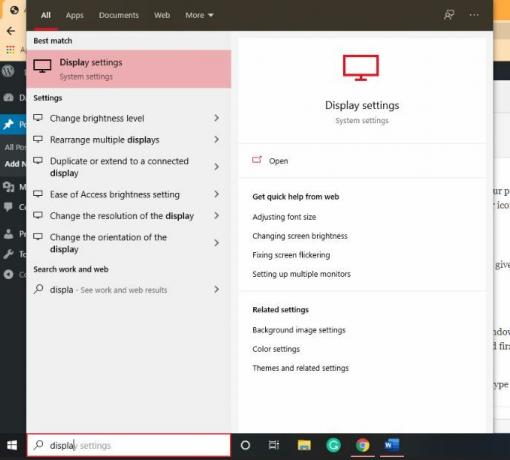
- Vous verrez une option de paramètres d'affichage avec une icône d'engrenage. Clique dessus.
- Si vous ne souhaitez pas effectuer ce processus, cliquez simplement avec le bouton droit de la souris sur une zone vide du bureau.
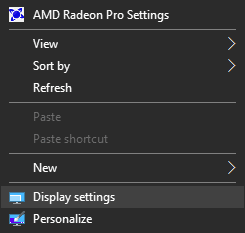
- Après cela, un menu déroulant apparaîtra, sélectionnez l'option des paramètres d'affichage dans la liste.
Étape 2: Ajustez la taille de la police
Après avoir atteint les paramètres d'affichage, l'étape principale suivante consiste à ajuster la taille de la police de votre écran. Vous remarquerez un curseur en dessous Modifier la taille du texte, des applications et d'autres éléments.

Utilisez ce côté et changez la taille des polices. Vous pouvez ajuster ce curseur dans une plage allant de 100% par défaut à 175% maximum selon votre goût.
Annonces
Étape 3: appliquez les modifications que vous avez apportées et déconnectez-vous
-
Maintenant, une fois que vous avez terminé d'ajuster la police et la taille de l'icône selon vos besoins, cliquez simplement sur le Appliquer bouton situé sous le curseur pour enregistrer ces modifications de manière permanente.

- En même temps, après avoir cliqué sur l'option Appliquer, vous verrez un message sur votre écran vous informant que vous devrez vous déconnecter temporairement de Windows pour que Windows puisse appliquer les polices redimensionnées et Icônes.
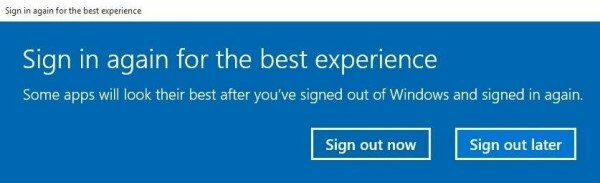
- Pour vous déconnecter, il vous suffit de cliquer sur Déconnectez-vous maintenant de la fenêtre nouvellement apparue.
Étape 4: Reconnectez-vous et voyez les changements
Après avoir appliqué avec succès les modifications selon vos préférences, reconnectez-vous simplement à votre compte Microsoft Windows. Maintenant, vous verrez que la taille du texte des icônes sur votre écran Windows sera modifiée. Si vous souhaitez modifier à nouveau la taille, suivez la même procédure que celle mentionnée ci-dessus.
Après avoir modifié les paramètres de taille de texte et de taille d'icône, assurez-vous que toutes vos applications fonctionnent avec les nouveaux paramètres comme ceci La fonctionnalité est de nature expérimentale et peut causer des problèmes de travail avec quelques applications telles que Excel, Word, Photoshop, etc.
Conclusion
Changer la taille du texte de votre fenêtre pour l'icône n'est pas sorcier. Vous devez suivre le guide étape par étape comme mentionné ci-dessus et modifier la police et la taille de l'icône selon votre goût. Alors, quel pourcentage de taille avez-vous défini pour votre écran? Faites-nous savoir en commentant ci-dessous.
Le choix des éditeurs:
- Comment installer Stock ROM sur Icon IM33 [Firmware Flash File / Unbrick]
- Comment réparer l'erreur des plugins manquants d'Adobe InDesign
- Qu'est-ce que le fichier WPS et comment l'ouvrir sous Windows 10
- Comment sauvegarder et restaurer les profils de réseau sans fil dans Windows 10?
- Correction: la souris sans fil Bluetooth ne fonctionne pas
Annonces mises à jour le 23 mars 2021: Aujourd'hui, nous avons ajouté les liens de téléchargement pour le HP Deskjet 3050A…
Publicités Dernière mise à jour le 18 octobre 2020 à 00 h 45 Steam a une fonctionnalité pratique qui vous permet de…
Publicités Lors de l'exécution d'un programme ou lors d'une mise à jour, Windows peut se bloquer de manière inattendue. Par conséquent, cela va sûrement perturber…



